电脑桌面不显示输入法怎么办 电脑上输入法不见了的解决方法
最近有很多小伙伴在使用电脑的时候,碰到了问题,说自己右下方的输入法不见了,想要重新调出来,但不知道怎么操作,那么电脑上输入法不见了怎么办?今天小编就来给大家讲一讲电脑桌面不显示输入法的解决方法。

解决办法
方法一、
那就用鼠标在任务栏任一空白处单击一下右键,然后选择“工具栏——语言栏”即可。
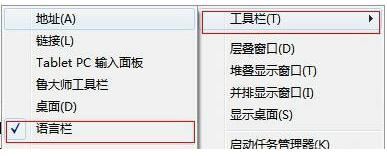

方法二、
1.右键点击任务栏,打开任务栏设置;


2.点击打开或关闭系统图标,开启输入指示,即可看到输入法。

方法三、
1.点击电脑桌面左下角的开始菜单,在开始菜单里找到“齿轮状”图标:

2.点击“齿轮状”图标后,即可进入电脑系统的“设置”界面:

3.进入电脑系统的“设置”界面以后,找到“时间和语言”选项:

4.进入“时间和语言”选项以后,点击弹出界面左侧的“语言”:

5.在弹出的界面里找到“首选语言”,点击“添加语言”:

6.在弹出的界面里找到“中文简体(中国)”,然后添加进去:

7.正常情况下,如果用户没有进行额外的操作,进行到“添加语言”这一步,系统就会有中文输入法了,但如果用户改动过系统默认的输入法,哪怕进行到“添加语言”这一步,中文输入法也不一定会弹出来。
接下来咱们再改动下系统默认输入法,在“添加语言”界面的下方,找到“拼写、键入和键盘设置”选项:

8.点击“拼写、键入和键盘设置”选项,然后再点击“高级键盘”设置:

9.点击进入“高级键盘设置”选项以后,选中自己下载的输入法:

10.选中之后,就会发现之前消失的中文输入法,已经可以切换出来了。
以上就是电脑桌面不显示输入法怎么办 电脑上输入法不见了的解决方法的详细内容,更多关于电脑输入法找不到的资料请关注脚本之家其它相关文章!
相关文章
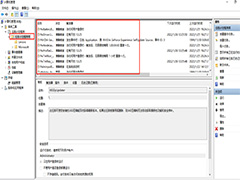 相信很多朋友在使用电脑时,面对突如其来的弹窗广告非常愤怒,尤其是在给客户演示ppt、或者开会投屏的时候!自己啥都没干,却平白无故弹出来许多垃圾弹窗广告给自己造成了2023-02-28
相信很多朋友在使用电脑时,面对突如其来的弹窗广告非常愤怒,尤其是在给客户演示ppt、或者开会投屏的时候!自己啥都没干,却平白无故弹出来许多垃圾弹窗广告给自己造成了2023-02-28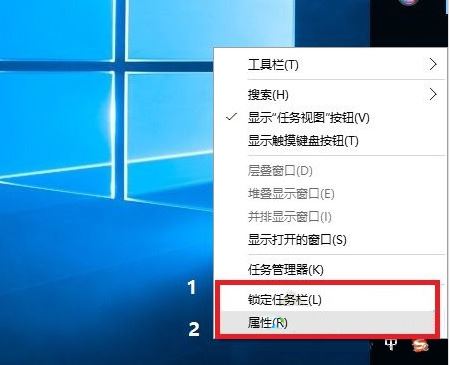
电脑底部任务栏跑到右边怎么办 电脑底下的任务栏跑到右边的恢复方法
这篇文章主要介绍了电脑底部任务栏跑到右边怎么办 电脑底下的任务栏跑到右边的恢复方法的相关资料,需要的朋友可以参考下,希望对大家有所帮助2023-02-27 ActiveX,OLE是基于COM的一种应用,其文件后缀一般以dll和ocx结尾;ocx作为一种特殊的dll文件,具有一定的用户界面和事件响应,而dll文件只是方法和属性的集合2023-02-25
ActiveX,OLE是基于COM的一种应用,其文件后缀一般以dll和ocx结尾;ocx作为一种特殊的dll文件,具有一定的用户界面和事件响应,而dll文件只是方法和属性的集合2023-02-25 这篇文章主要介绍了电脑桌面底部任务栏怎么隐藏 电脑任务栏永久隐藏方法的相关资料,需要的朋友可以参考下,希望对大家有所帮助2023-02-17
这篇文章主要介绍了电脑桌面底部任务栏怎么隐藏 电脑任务栏永久隐藏方法的相关资料,需要的朋友可以参考下,希望对大家有所帮助2023-02-17 这篇文章主要介绍了电脑IP地址在哪里看 自己的电脑ip地址怎么查询的相关资料,需要的朋友可以参考下2023-02-16
这篇文章主要介绍了电脑IP地址在哪里看 自己的电脑ip地址怎么查询的相关资料,需要的朋友可以参考下2023-02-16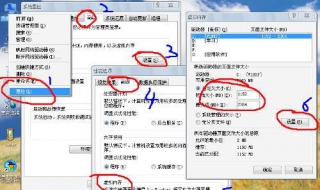 这篇文章主要介绍了虚拟内存怎么设置最好 电脑虚拟内存最大能设置多少的相关资料,需要的朋友可以参考下2023-02-16
这篇文章主要介绍了虚拟内存怎么设置最好 电脑虚拟内存最大能设置多少的相关资料,需要的朋友可以参考下2023-02-16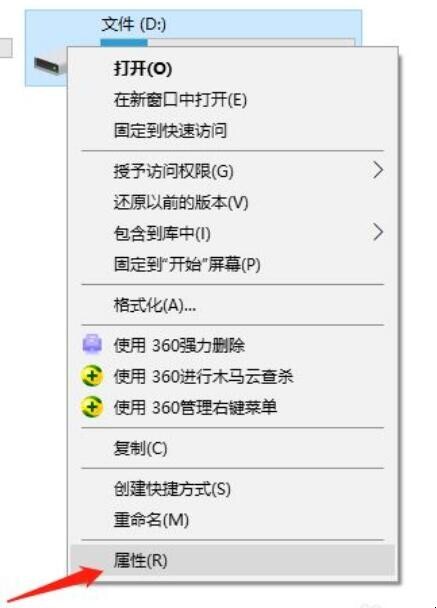 这篇文章主要介绍了电脑D盘满了变成红色了怎么清理的相关资料,需要的朋友可以参考下2023-02-15
这篇文章主要介绍了电脑D盘满了变成红色了怎么清理的相关资料,需要的朋友可以参考下2023-02-15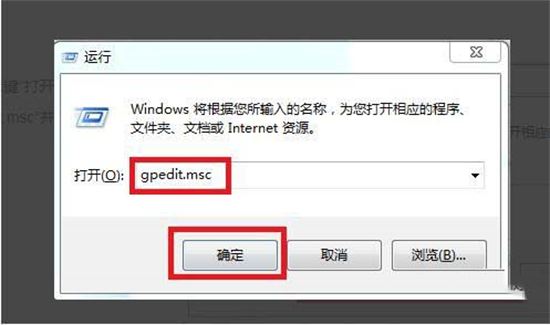
电脑自动安装垃圾软件怎么办 电脑一直自动安装垃圾软件的解决办法
这篇文章主要介绍了电脑自动安装垃圾软件怎么办 电脑一直自动安装垃圾软件的解决办法的相关资料,需要的朋友可以参考下,希望对大家有所帮助2023-02-04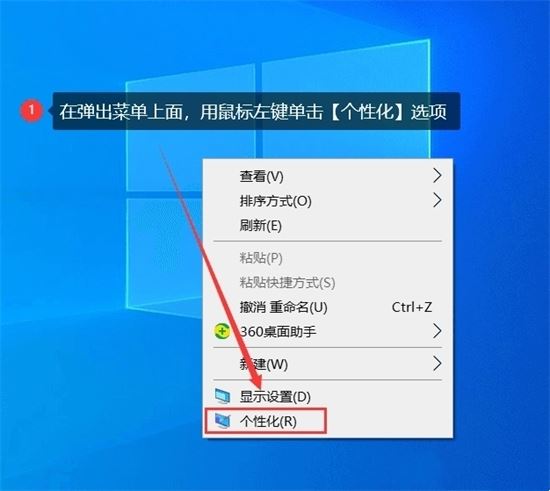 这篇文章主要介绍了桌面上无我的电脑图标怎么办 我的电脑图标没了解决方法的相关资料,需要的朋友可以参考下,希望对大家有所帮助2023-02-02
这篇文章主要介绍了桌面上无我的电脑图标怎么办 我的电脑图标没了解决方法的相关资料,需要的朋友可以参考下,希望对大家有所帮助2023-02-02 我们在使用电脑的时候经常会用到电脑的一些快捷键,特别是电脑的截图快捷键,但是一些对于电脑不熟悉的用户却不知道怎么截图,下面小编就带着大家一起看看吧2023-02-02
我们在使用电脑的时候经常会用到电脑的一些快捷键,特别是电脑的截图快捷键,但是一些对于电脑不熟悉的用户却不知道怎么截图,下面小编就带着大家一起看看吧2023-02-02


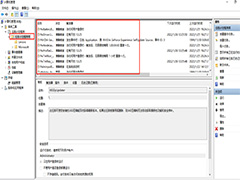



最新评论